Οι φωνητικές σημειώσεις μπορεί να είναι πολύ χρήσιμες για την εγγραφή ορισμένων σημαντικών πληροφοριών στο iPhone. Αλλά μερικές φορές μπορεί να διαγραφούν από ακούσια λειτουργία. Για παράδειγμα, κόβετε ένα κομμάτι φωνητικού σημειώματος και ξαφνικά πατάτε λάθος πλήκτρο και το σημείωμα έχει φύγει. Μπορεί επίσης να συμβεί όταν μόλις κάνετε αναβάθμιση σε νέο σύστημα iOS. Ανεξάρτητα από τους λόγους, η κορυφαία προτεραιότητα μετά την τυχαία διαγραφή είναι η προσπάθεια επαναφοράς τους. Εδώ σε αυτό το άρθρο, ας μιλήσουμε για πώς να ανακτήσετε τυχαία διαγραμμένες φωνητικές σημειώσεις στο iPhone χωρίς αντίγραφο ασφαλείας. Ο συντάκτης μας προτείνει ανάκτηση δεδομένων iPhone D-Back iMyFone για να λάβετε πίσω τα διαγραμμένα φωνητικά σας σημειώματα από το iPhone, Λήψη iMyFone D-Back δωρεάν τώρα.

- Μπορώ να ανακτήσω διαγραμμένα φωνητικά σημειώματα;
- Πριν ξεκινήσετε - Ελέγξτε τον φάκελο που διαγράφηκε πρόσφατα
- Επισκόπηση των μεθόδων
- Μέθοδος 1: Κάλυψη των διαγραμμένων φωνητικών σημειώσεων με τον ευκολότερο τρόπο
- Μέθοδος 2: Πλήρης επαναφορά των διαγραμμένων φωνητικών σημειώσεων από το αντίγραφο ασφαλείας iTunes
- Μέθοδος 3: Πλήρης επαναφορά των διαγραμμένων φωνητικών σημειώσεων από το αντίγραφο ασφαλείας iCloud
- Συχνές ερωτήσεις
Μπορώ να ανακτήσω διαγραμμένα φωνητικά σημειώματα;
Με απλά λόγια, ΝΑΙ – μπορείτε να ανακτήσετε τις διαγραμμένες φωνητικές σημειώσεις στο iPhone σας.
Ας μπερδευτούμε πρώτα για ένα δευτερόλεπτο σχετικά με το πού πηγαίνουν τα διαγραμμένα φωνητικά σημειώματα. Υπάρχει ένα σύστημα αποθήκευσης βάσης δεδομένων γνωστό ως SQLite σε συσκευές iOS. Πριν διαγραφούν, τα δεδομένα αποθηκεύονται σε αυτά ως δεδομένα «Εκχωρημένα». Και αφού διαγραφεί, αλλάζει από «Καταχωρήθηκε» σε «Μη κατανομή». Έτσι, κάθε φορά που διαγράφετε κάτι από το iPhone σας, στην πραγματικότητα δεν έχει φύγει αμέσως, αλλά παραμένει στο σύστημα αποθήκευσης. Αν και προφανώς τα διαγραμμένα δεδομένα που έχουν επισημανθεί ως «Μη κατανομή» δεν μπορούν να προβληθούν, σίγουρα μπορούν να ανακτηθούν.
Επιπλέον, ένα σημαντικό πράγμα που πρέπει να σημειώσετε είναι ότι μόλις δημιουργηθούν νέα δεδομένα και καταλάβουν το χώρο στο «Μη κατανομή», τα διαγραμμένα δεδομένα θα αντικατασταθούν και θα αφαιρεθούν εντελώς. Ως εκ τούτου, θα πρέπει να σταματήσετε να χρησιμοποιείτε το τηλέφωνό σας αφού χάσετε φωνητικά σημειώματα. Εάν συνεχίσετε, κινδυνεύετε να τα αντικαταστήσετε και να τα χάσετε οριστικά.
Τώρα που ξεκαθαρίσαμε αυτήν την ερώτηση, ας προχωρήσουμε στις συγκεκριμένες μεθόδους για την ανάκτηση των διαγραμμένων φωνητικών σημειώσεων.
Πριν ξεκινήσετε - Ελέγξτε τον φάκελο που διαγράφηκε πρόσφατα
Όταν διαγράφετε ένα φωνητικό σημείωμα από την εφαρμογή φωνητική σημείωση, θα αφαιρεθεί στον φάκελο Διαγράφηκε πρόσφατα αντί να διαγραφεί αμέσως. Και τα διαγραμμένα φωνητικά σημειώματα είναι διαθέσιμα στο φάκελο για 30 ημέρες. Επομένως, για να ανακτήσετε τα διαγραμμένα φωνητικά σημειώματα, μπορείτε πρώτα να μεταβείτε στον φάκελο Διαγραμμένα πρόσφατα για να ελέγξετε εάν τα φωνητικά σας σημειώματα εξακολουθούν να υπάρχουν. Εάν ναι, μπορείτε απλώς να τα ανακτήσετε από το φάκελο.
Βήμα 1: Ανοίξτε την εφαρμογή φωνητική σημείωση και βρείτε τον φάκελο Πρόσφατα διαγραμμένα.
Βήμα 2: Στο φάκελο, κάντε κλικ στην Επεξεργασία στην επάνω δεξιά γωνία. Επιλέξτε τα φωνητικά σημειώματα που χρειάζεστε και κάντε κλικ στην Ανάκτηση.
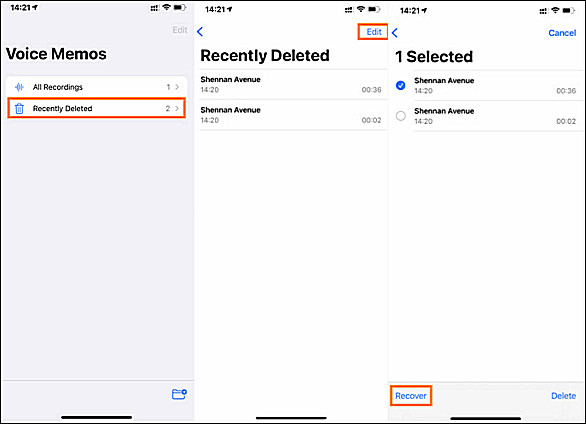
Επισκόπηση των μεθόδων
Πριν παρουσιάσουμε επίσημα τις μεθόδους λεπτομερώς, ας ρίξουμε πρώτα μια ματιά στην ανάλυση και σύγκριση τους.
Ποσοστό επιτυχίας |
Ψηλά |
Μέσον |
Μέσον |
Χωρίς αντίγραφο ασφαλείας |
Ναί |
Οχι |
Οχι |
Από το αντίγραφο ασφαλείας iTunes |
Προεπισκόπηση πριν από την ανάκτηση |
Επαναφορά χωρίς προεπισκόπηση |
Οχι |
Από το αντίγραφο ασφαλείας iCloud |
Προεπισκόπηση πριν από την ανάκτηση |
Οχι |
Επαναφορά χωρίς προεπισκόπηση |
Επιλογές ανάκτησης |
Επιλεκτικά ή πλήρως |
Επαναφορά όλου περιεχομένου |
Επαναφορά όλου περιεχομένου |
Σύνδεση υπολογιστή |
Ναί |
Ναί |
Οχι |
Αντικαταστήστε τα τρέχοντα δεδομένα |
Οχι |
Ναί |
Ναί |
Δυσκολία |
Εύκολος |
Συγκρότημα |
Συγκρότημα |
Κάλυψη των διαγραμμένων φωνητικών σημειώσεων με τον ευκολότερο τρόπο
1 Ανακτήστε τα διαγραμμένα φωνητικών σημειώσεων απευθείας από τη συσκευή σας χωρίς αντίγραφο ασφαλείας
Ένας από τους πιο αποτελεσματικούς τρόπους για να ανακτήσετε τα φωνητικά σημειώματα που λείπουν στο iPhone σας είναι να αξιοποιήσετε στο έπακρο ένα εργαλείο ανάκτησης δεδομένων. Και εδώ συνιστούμε ανεπιφύλακτα iMyFone D-Back ανάκτηση δεδομένων iPhone - ένας πραγματικός ειδικός σε επίλυση προβλημάτων απώλειας δεδομένων. Ελέγξτε τα χαρακτηριστικά του αναλυτικά:
Ακολουθούν τα βήματα για την ανάκτηση των διαγραμμένων φωνητικών σημειώσεων απευθείας από το iPhone χρησιμοποιώντας το D-Back. Ξεκινήστε με λήψη και εγκατάσταση αυτού του προγράμματος.
Βήμα 1: Επιλέξτε μια λειτουργία ανάκτησης
Αφού ανοίξετε το D-Back στον υπολογιστή σας, επιλέξτε Ανάκτηση από συσκευή iOS και κάντε κλικ στο Έναρξη.
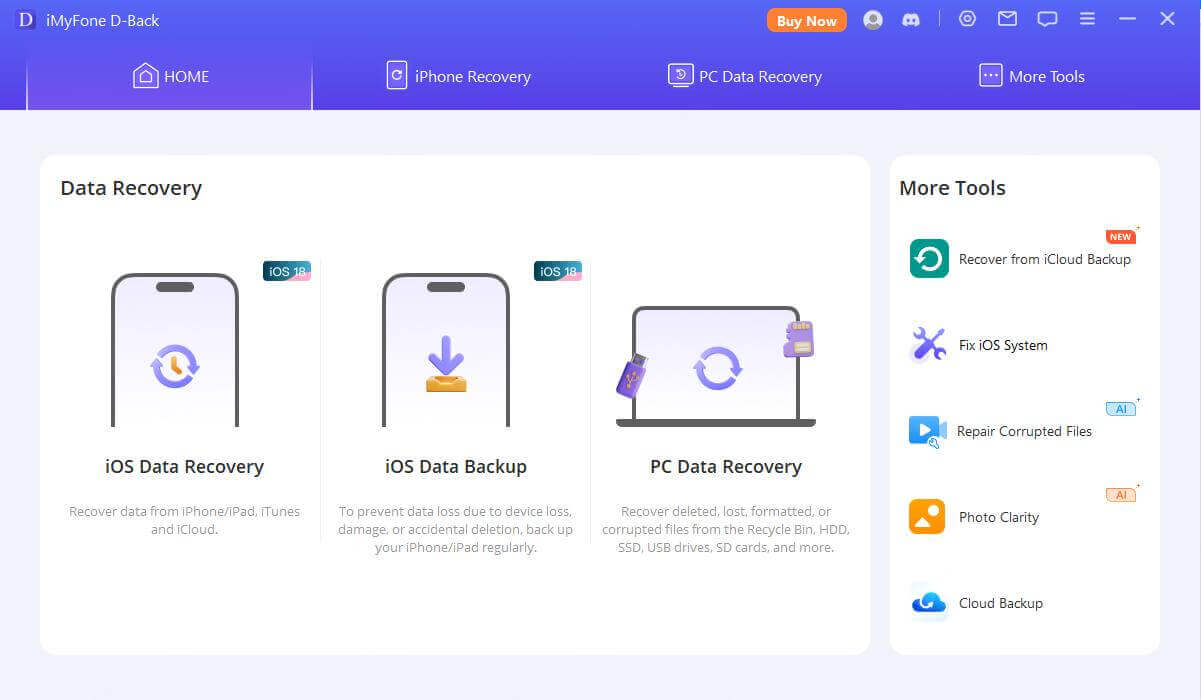
Βήμα 2: Συνδέστε και σαρώστε τη συσκευή iOS
Συνδέστε το iPhone σας στον υπολογιστή. Κάντε κλικ στο Επόμενο.
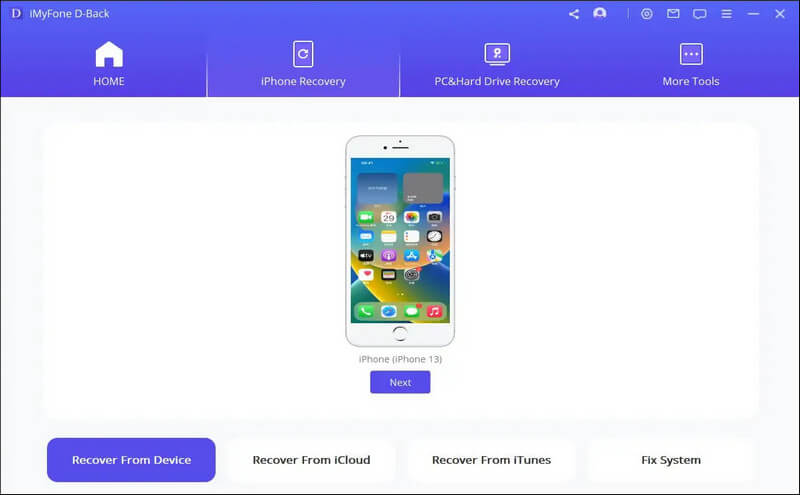
Επιλέξτε τον τύπο δεδομένων Φωνητικές σημειώσεις και κάντε κλικ στο Σάρωση για να ξεκινήσετε. Στη συνέχεια, το D-Back θα σαρώσει τα χαμένα φωνητικά σας σημειώματα.
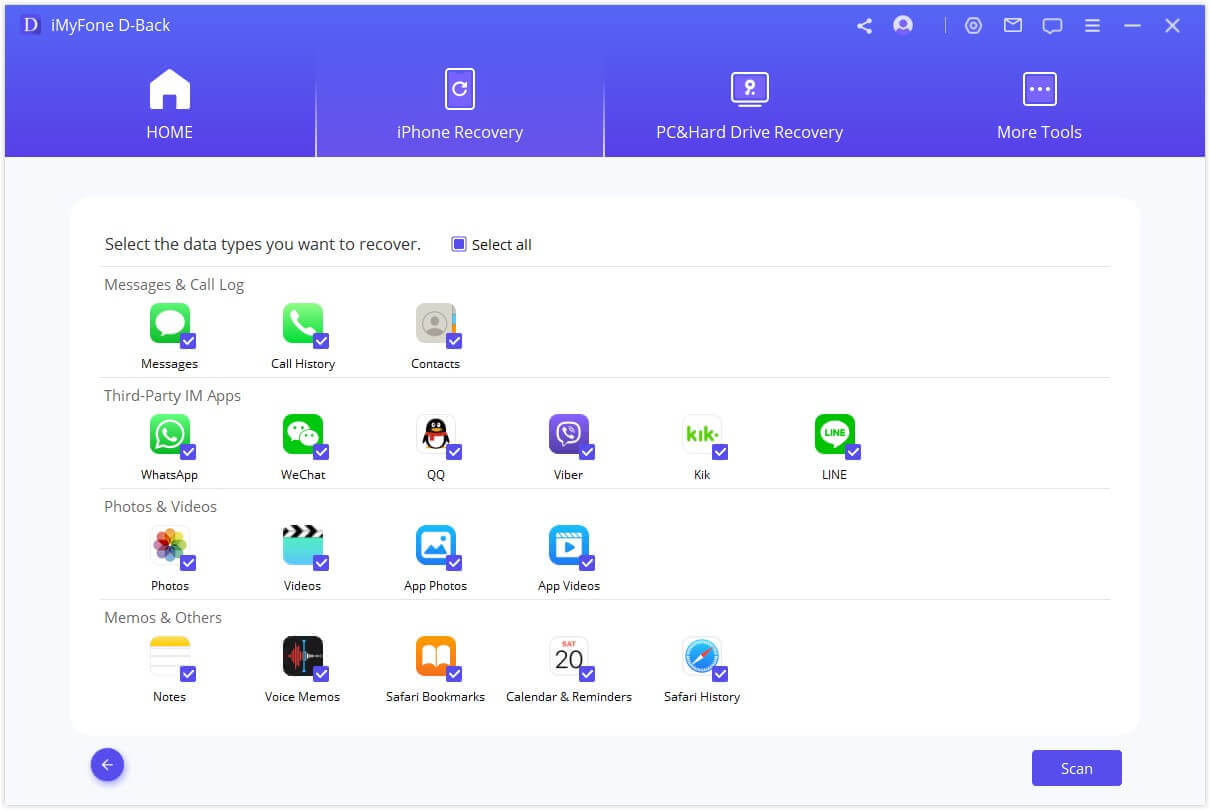
Βήμα 3: Προεπισκόπηση και ανάκτηση
Πραγματοποιήστε προεπισκόπηση των αρχείων και επιλέξτε τι θέλετε να ανακτήσετε. Πατήστε το κουμπί Ανάκτηση για να ολοκληρώσετε το τελευταίο βήμα.
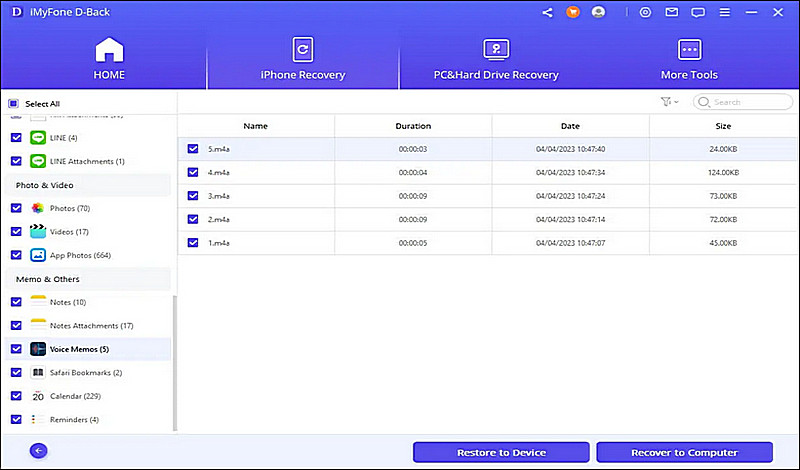
2 Ανάκτηση διαγραμμένων φωνητικών σημειώσεων επιλεκτικά από το αντίγραφο ασφαλείας iTunes
Εκτός από την απευθείας ανάκτηση από συσκευή iOS, μπορείτε επίσης να επιλέξετε μια άλλη λειτουργία στο D-Back - Ανάκτηση από το αντίγραφο ασφαλείας iTunes - αρκεί να έχετε δημιουργήσει αντίγραφα ασφαλείας των φωνητικών σημειώσεων σε ένα από τα iTunes σας αντίγραφα ασφαλείας των αρχείων εκ των προτέρων.
Πραγματοποιήστε λήψη και εγκατάσταση του D-Back στον υπολογιστή σας. Στη συνέχεια, ακολουθήστε αυτόν τον απλό οδηγό παρακάτω για να το φτιάξετε.
Βήμα 1: Επιλέξτε ένα αρχείο αντιγράφου ασφαλείας
Επιλέξτε το ακριβές αντίγραφο ασφαλείας του iTunes από το οποίο θέλετε να επαναφέρετε τα διαγραμμένα φωνητικά σημειώματα και κάντε κλικ στο Επόμενο.
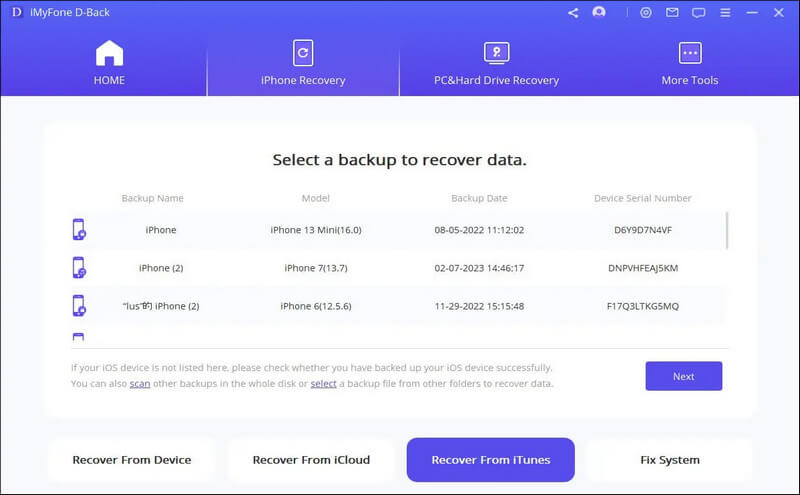
Βήμα 2: Σάρωση
Για τον τύπο δεδομένων, επιλέξτε Φωνητικές σημειώσεις. Κάντε κλικ στο κουμπί Σάρωση. Περιμένετε λίγο μέχρι να γίνει σάρωση.
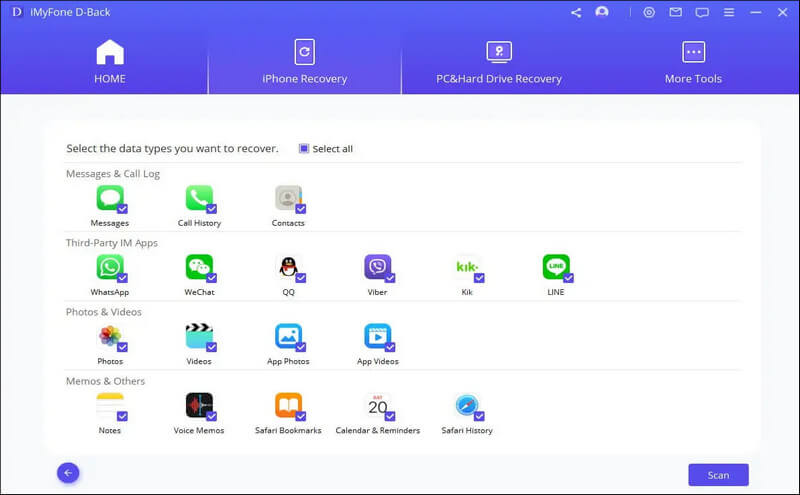
Βήμα 3: Προεπισκόπηση και επαναφορά
Μπορείτε να κάνετε προεπισκόπηση των φωνητικών σημειώσεων για να αποφασίσετε τι να επαναφέρετε. Κάντε κλικ στο Ανάκτηση για να τα επαναφέρετε.
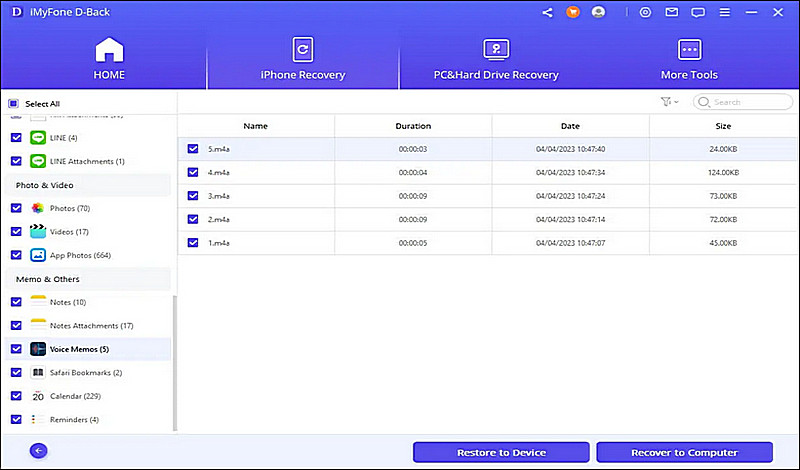
3 Βίντεο οδηγός για την ανάκτηση φωνητικών σημειωμάτων iPhone με το D-Back
Αν θέλετε να μάθετε περισσότερα για το πώς να ανακτήσετε διαγραμμένα φωνητικά σημειώματα με το D-Back, παρακολουθήστε το βίντεο με το σεμινάριο για μια πιο ξεκάθαρη εικόνα ή δείτε τον πλήρη οδηγό.
Το iMyFone D-Back παρέχει δωρεάν δοκιμή για σάρωση και προεπισκόπηση όλων των ανακτήσιμων δεδομένων. Μπορείτε να το κατεβάσετε και να δοκιμάσετε πρώτα.
Μέθοδος 2: Πλήρης ανάκτηση των διαγραμμένων φωνητικών σημειώσεων iPhone από το αντίγραφο ασφαλείας iTunes
Με τα αντίγραφα ασφαλείας του iTunes, μπορείτε να υιοθετήσετε την επίσημη μέθοδο για να επαναφέρετε ολόκληρο το αντίγραφο ασφαλείας στο iPhone σας.
Βήμα 1: Εκκινήστε το iTunes στον υπολογιστή σας και συνδέστε το iPhone σας.
Βήμα 2: Κάντε κλικ στο εικονίδιο της συσκευής και πατήστε Σύνοψη.
Βήμα 3: Από αυτό το μενού, κάντε κλικ στο Επαναφορά αντιγράφου ασφαλείας.
Βήμα 4: Επιλέξτε το αντίγραφο ασφαλείας που θέλετε να επαναφέρετε από το αναπτυσσόμενο μενού και κάντε κλικ στην Επαναφορά.
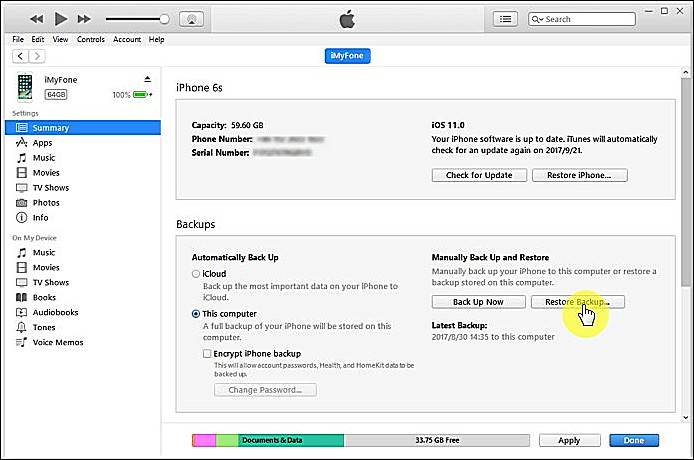
Μέθοδος 3: Πλήρης επαναφορά των διαγραμμένων φωνητικών σημειώσεων iPhone από το αντίγραφο ασφαλείας iCloud
Εάν δεν μπορείτε να αποκτήσετε πρόσβαση σε έναν υπολογιστή και έχετε υποστηρίξει το iPhone σας με iCloud, τότε το αντίγραφο ασφαλείας iCloud είναι αυτό στο οποίο μπορείτε να βασιστείτε για να βρείτε τα διαγραμμένα φωνητικά σημειώματα.
Βήμα 1: Μεταβείτε στις Ρυθμίσεις > Γενικά > Επαναφορά και πατήστε Διαγραφή όλου του περιεχομένου και των ρυθμίσεων.
Βήμα 2: Εισαγάγετε τον κωδικό πρόσβασης του iPhone σας και θα γίνει επαναφορά του iPhone σας.
Βήμα 3: Αφού ολοκληρωθεί η επαναφορά, ακολουθήστε τα βήματα ρύθμισης και πατήστε Επαναφορά από το αντίγραφο ασφαλείας iCloud.
Βήμα 4: Συνδεθείτε στον λογαριασμό σας iCloud και επιλέξτε το αντίγραφο ασφαλείας που περιέχει τα φωνητικά σας σημειώματα που έχετε διαγράψει κατά λάθος.
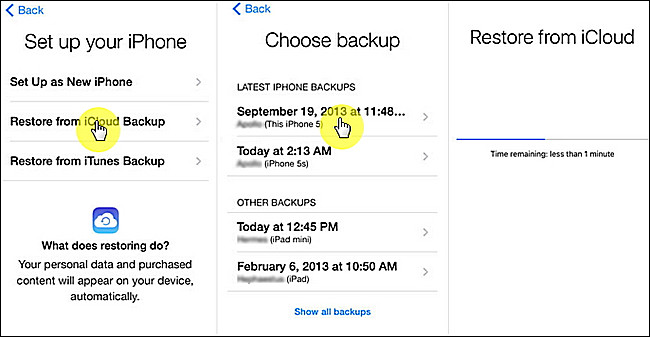
- Και οι δύο από τις δύο παραπάνω μεθόδους θα εκτελέσουν πλήρη επαναφορά, ώστε τα τρέχοντα δεδομένα στο iPhone σας να αντικατασταθούν. Για να υπερασπιστείτε τους κινδύνους απώλειας δεδομένων, επιλέξτε το D-Back για ανάκτηση από τη δημιουργία αντιγράφων ασφαλείας.
- Δεν μπορείτε να κάνετε προεπισκόπηση ή επιλεκτική ανάκτηση δεδομένων με αυτές τις δύο μεθόδους, που μπορεί να γίνει εύκολα με το D-Back.
Συχνές Ερωτήσεις
1 Γιατί λείπει το εικονίδιο της εφαρμογής φωνητική σημείωση από το iPhone 16 μου;
Η εφαρμογή φωνητική σημείωσηs μπορεί να χαθεί από την αρχική σας οθόνη για 2 λόγους: τη διαγράψατε κατά λάθος ή είναι απλώς κρυμμένη κάπου με κάποιο τρόπο.
Σε περίπτωση που διαγράψετε κατά λάθος την εφαρμογή φωνητική σημείωση, απλώς επαναφέρετε την εφαρμογή από κατάστημα εφαρμογών. Εάν το κατάστημα εφαρμογών υποδείξει ότι η εφαρμογή έχει ήδη εγκατασταθεί, τότε βρίσκεται ακόμα στο iPhone σας. Χρησιμοποιήστε την αναζήτηση προβολέων για να το βρείτε. Εναλλακτικά, μπορείτε να επαναφέρετε την αρχική οθόνη στην προεπιλεγμένη διάταξη μεταβαίνοντας στις Ρυθμίσεις > Γενικά > Επαναφορά > Επαναφορά διάταξης αρχικής οθόνης. Στη συνέχεια, το εικονίδιο της εφαρμογής φωνητικά σημειώματα θα εμφανιστεί ξανά στον φάκελο βοηθήματα.
2 Πότε διαγράφονται οριστικά τα διαγραμμένα φωνητικά σημειώματα;
Γενικά, τα διαγραμμένα φωνητικά σημειώματα θα διαγραφούν αυτόματα, δηλαδή θα αφαιρεθούν οριστικά, από το φάκελο Πρόσφατα διαγραμμένα μετά από 30 ημέρες. Αλλά μπορείτε επίσης να το προσαρμόσετε μόνοι σας:
Βήμα 1: Μεταβείτε στις Ρυθμίσεις, κατεβείτε μέχρι τα Φωνητικά σημειώματα και κάντε κλικ πάνω τους.
Βήμα 2: Πατήστε Καθαρισμός διαγραμμένων.
Βήμα 3: Επιλέξτε μία από τις 5 επιλογές ανάλογα με τις προτιμήσεις σας: Άμεσα, Μετά από 1 ημέρα, Μετά από 7 ημέρες, Μετά από 30 ημέρες, Ποτέ.
3 Πώς μπορώ να ανακτήσω μια εγγραφή φωνής;
Εκτός από τις προαναφερθείσες μεθόδους, μπορείτε να ανακτήσετε τις διαγραμμένες ηχογραφήσεις φωνής από iCloud.com. Ωστόσο, λειτουργεί μόνο αν τα έχετε αποθηκεύσει στο iCloud αποθηκευτικό χώρο. Ελέγξτε τα παρακάτω βήματα:
Βήμα 1: Συνδεθείτε στο iCloud.com με το ίδιο Apple ID και κάντε κλικ στο iCloud αποθηκευτικό χώρο.
Βήμα 2: Ανοίξτε το φάκελο όπου βρίσκεται η διαγραμμένη φωνητική εγγραφή σας.
Βήμα 3: Κάντε διπλό κλικ στο φωνητικό σημείωμα που θέλετε να ανακτήσετε για να το κατεβάσετε.
Αν αναρωτιέστε πώς να ανακτήσετε διαγραμμένα φωνητικά σημειώματα σε Mac, δοκιμάστε το D-Back - ένα κορυφαίο εργαλείο ανάκτησης δεδομένων για Mac.
Συμπέρασμα
Κατανοούμε πόσο απογοητευτικό μπορεί να είναι να χάνουμε πολύτιμα φωνητικά σημειώματα και ελπίζουμε ότι διαβάζοντας αυτό το άρθρο, έχετε μάθει πώς να ανακτάτε τα φωνητικά σας σημειώματα στο iPhone χωρίς πολύ άγχος. Μεταξύ των επιλογών που αναφέρονται, εξακολουθούμε να πιστεύουμε ότι η iMyFone D-Back ανάκτηση δεδομένων iPhone είναι η ιδανική επιλογή. Επιπλέον, οποιεσδήποτε ερωτήσεις ή συμβουλές σχετικά με τις λύσεις είναι ευπρόσδεκτες στην περιοχή σχολίων.







